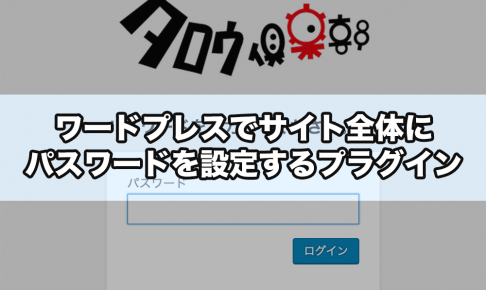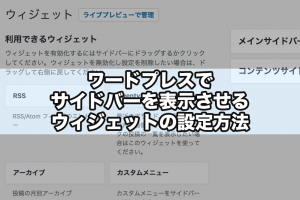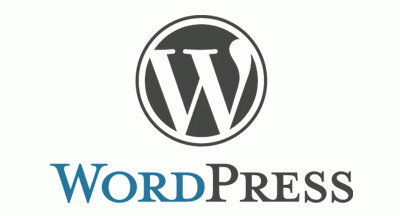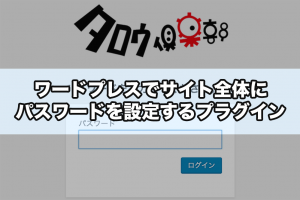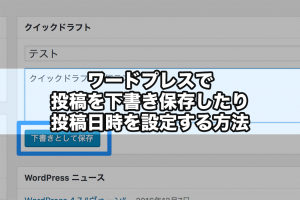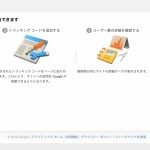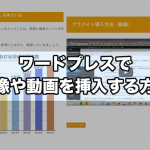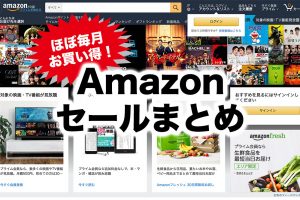ワードプレスを使用していて、画像などファイルをアップロードすることがあると思います。もともとワードプレスには画像や動画のアップロード機能がありますが、この機能ではアップロードできないファイルも扱うことがあります。
この記事では、ログインページのロゴ画像を特殊な階層にアップロードする必要があり、ワードプレスの管理画面からは行えません。
そこで今回は、エックスサーバーの機能を使った特殊なアップロード方法を解説します。
エックスサーバーには、ファイルマネージャというウェブブラウザーから簡単にあらゆるファイルをアップロードする機能があります。この機能を使用すれば画像はもちろん、それ以外のファイルも任意の階層(フォルダ)にアップロードすることが可能です。
※エックスサーバーでブログを運営している前提です。また、サーバーの管理画面にログインする必要があります。もし、まだエックスサーバーをご利用でない方は、この機会のご利用をおすすめします。
ファイルマネージャにログインする
エックスサーバーのトップページ右上から、「ログイン」→「インフォパネル」をクリックしてログインしてください。
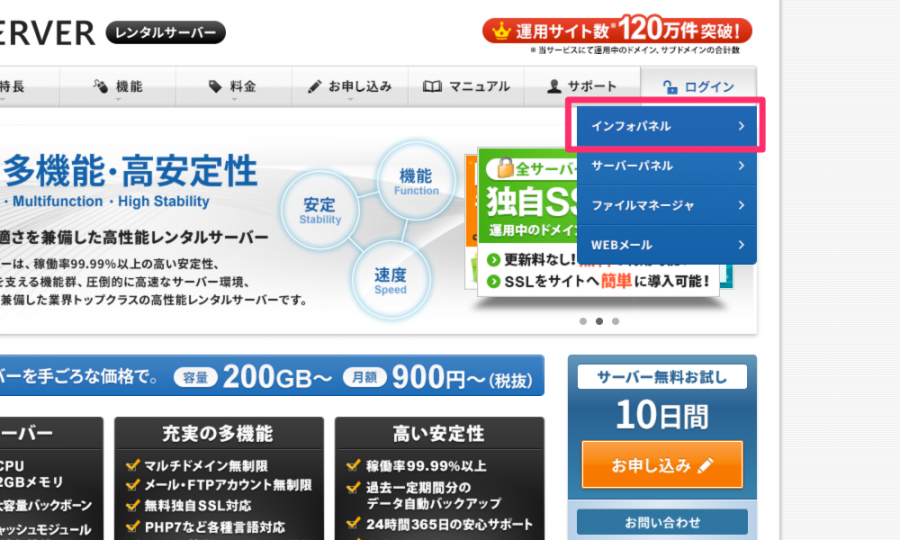
続いて、契約しているサーバーIDの「ファイルマネージャ」欄の「ログイン」をクリックします。
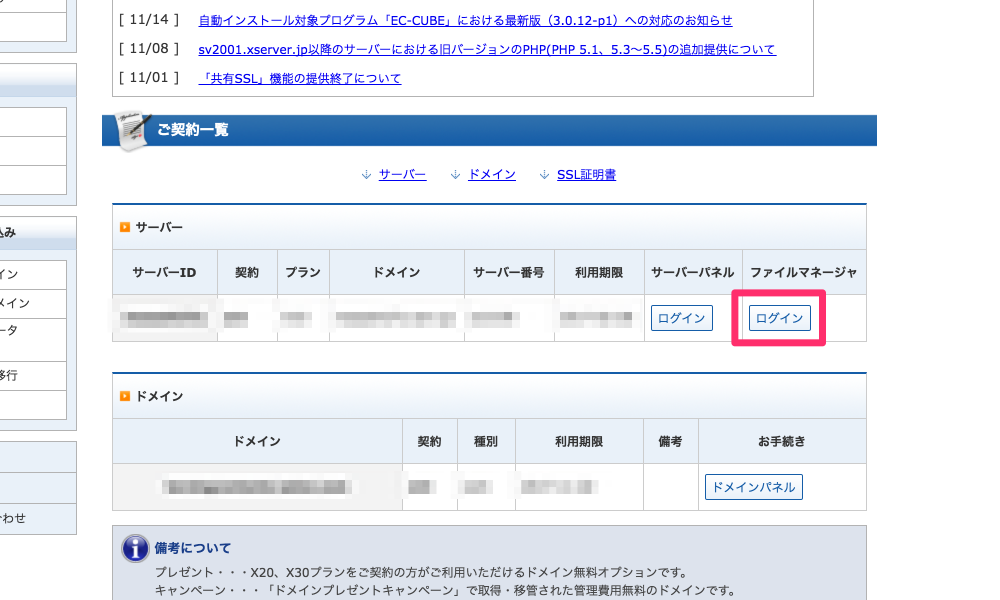
これでファイルマネージャにログインすることができました。さらに、ファイルをアップロードしたいウェブサイトのドメイン名をクリックします。
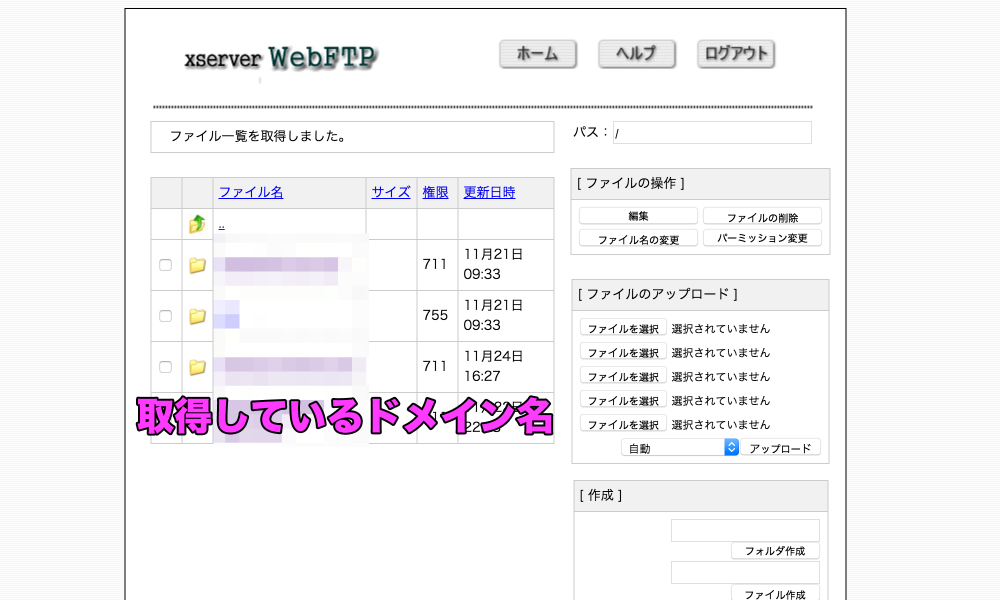
次に「public_html」をクリックすると、
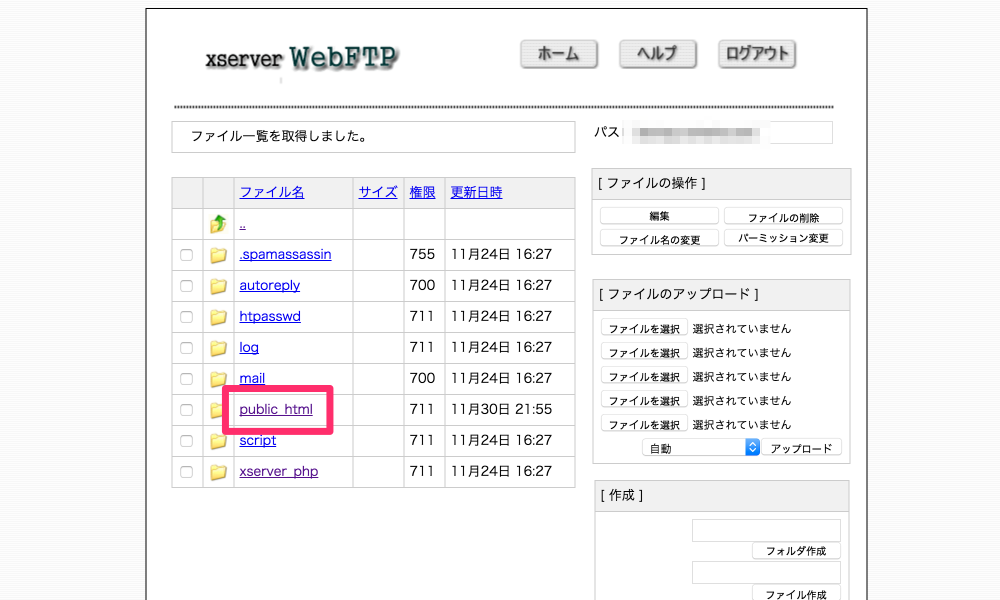
↓
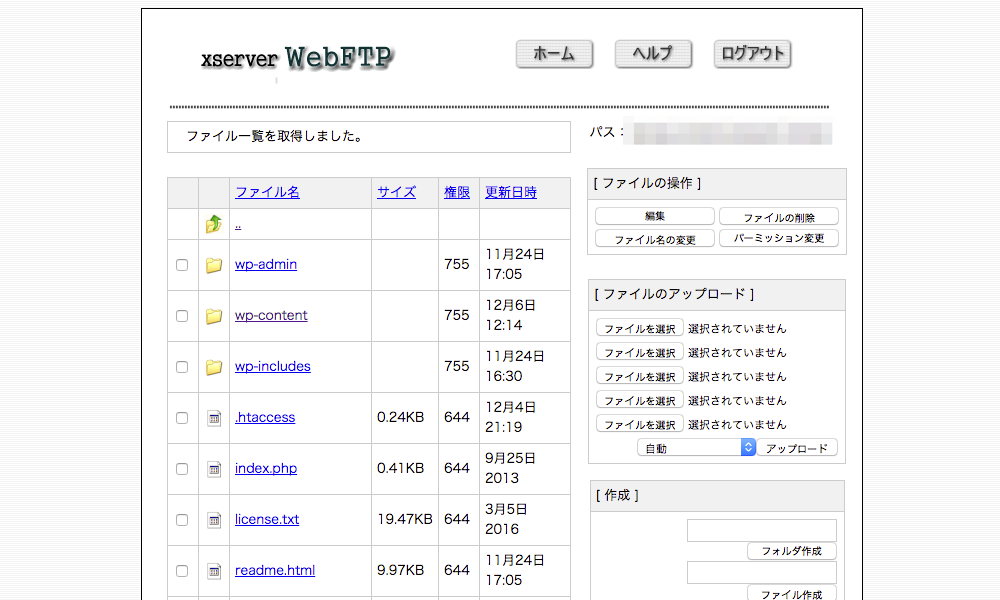
上の画面が開きました。この画面にあるのがワードプレスのファイルです。先ほどのロゴ画像は、この中の「wp-content」というフォルダにアクセスしてアップロードしました。
それではアップロード方法の解説です。
画面右側の「[ファイルのアップロード]」欄の「ファイルの選択」の上に、アップロードしたいファイルをドラッグ&ドロップして、「アップロード」をクリックします。
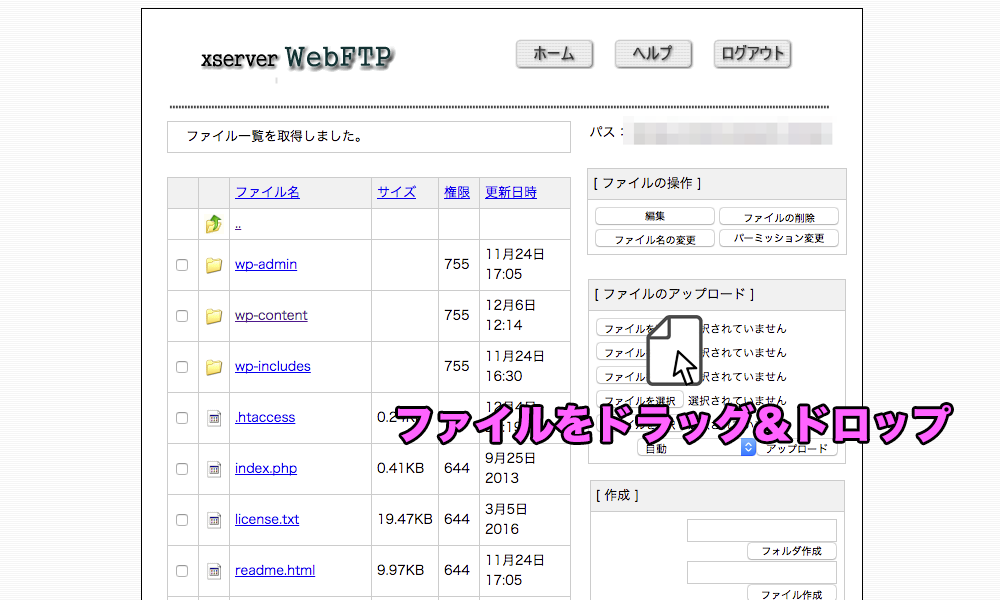
これで完了です。
まとめ
特殊なアップロード方法と聞くと一見難しそうですが、見ていただいたようにとても簡単です。ワードプレスで普通のブログを制作するだけなら必要ない操作ではありますが、覚えておいて損はありません。